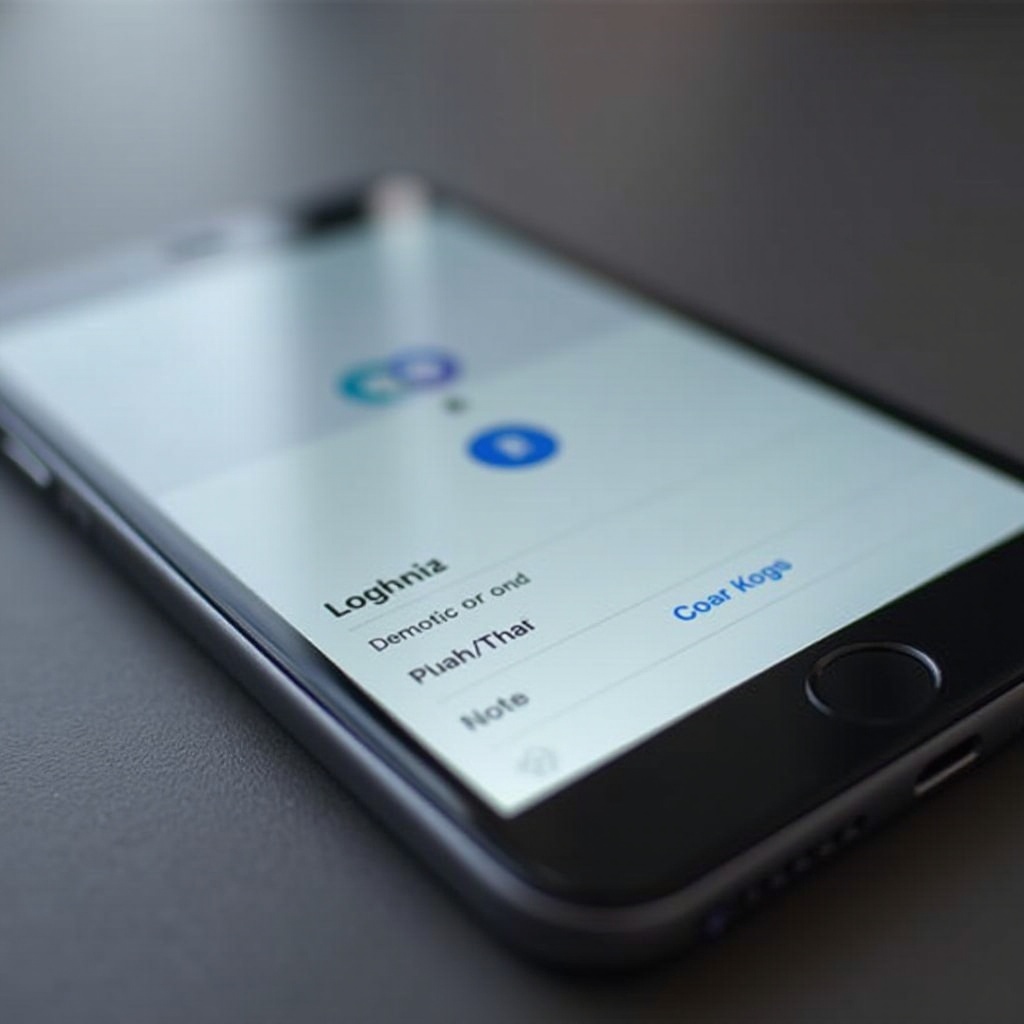Como conectar um iPhone a uma TV LG: Um guia completo
Introdução
Conectar seu iPhone a uma TV LG pode melhorar significativamente sua experiência de entretenimento. Imagine transmitir filmes, compartilhar fotos ou apresentar diretamente do seu iPhone na tela maior da sua TV. Este guia foi criado para orientá-lo em três métodos fáceis e eficazes para fazer essa conexão sem complicações. Desde utilizar o AirPlay até conectar com um Adaptador AV Digital ou até usar aplicativos de terceiros, você encontrará uma solução adaptada às suas preferências. Ao seguir este guia, você estará preparado para desfrutar do conteúdo do seu iPhone em uma tela maior e mais imersiva.

Lista de Verificação Pré-Conexão
Antes de explorar os métodos, é crucial preparar para uma configuração tranquila. Certifique-se de que sua TV LG e iPhone são compatíveis com o método escolhido. Atualize seu iPhone para a versão mais recente do iOS para evitar quaisquer problemas de compatibilidade. Além disso, sua TV deve estar configurada para o modo ou canal de entrada correto que corresponde ao método de conexão escolhido. Confirmando essas etapas, você maximizará suas chances de uma conexão tranquila.
Método 1: Usando AirPlay
O AirPlay oferece uma solução sem fio para exibir o conteúdo do seu iPhone na sua TV LG. Este método é especialmente conveniente para usuários comprometidos com o ecossistema Apple.
Requisitos para AirPlay
Para usar o AirPlay, certifique-se de que sua TV LG suporta o AirPlay 2. Tanto sua TV quanto seu iPhone devem estar na mesma rede Wi-Fi. Se sua TV LG não suportar nativamente o AirPlay, um dispositivo Apple TV pode ser uma alternativa.
Guia Passo a Passo
- Ativar AirPlay na TV LG: Acesse o menu de configurações da sua TV e certifique-se de que o AirPlay está ativado.
- Conectar iPhone ao Wi-Fi: Confirme que seu iPhone está na mesma rede Wi-Fi que sua TV LG.
- Acessar Central de Controle: Deslize para baixo a partir do canto superior direito do seu iPhone para abrir a Central de Controle.
- Selecionar Espelhamento de Tela: Toque em ‘Espelhamento de Tela’ para ver uma lista de dispositivos disponíveis.
- Escolher Sua TV LG: Selecione sua TV LG da lista para começar o espelhamento.
Resolução de Problemas Comuns
Se surgirem problemas, certifique-se de que ambos os dispositivos estão na mesma rede e que o AirPlay está ativado para a TV LG. Reiniciar ambos os dispositivos pode frequentemente resolver problemas de conectividade.
Método 2: Usando um Adaptador AV Digital
Para aqueles que priorizam a estabilidade, usar um Adaptador AV Digital proporciona uma conexão com fio confiável.
Equipamento Necessário
Você precisará de um Adaptador AV Digital Lightning e um cabo HDMI. Certifique-se de que seu iPhone e sua TV LG têm portas compatíveis.
Etapas Detalhadas de Conexão
- Conectar o Cabo HDMI: Conectar uma extremidade do cabo HDMI na porta HDMI da TV.
- Conectar Adaptador AV Digital: Conectar a outra extremidade HDMI ao Adaptador AV Digital.
- Conectar Adaptador ao iPhone: Conectar o adaptador à porta lightning do seu iPhone.
- Trocar Entrada da TV: Alterar a entrada da TV para a configuração HDMI apropriada usando o controle remoto.
Vantagens e Desvantagens
Este método proporciona uma conexão estável, sem atrasos, ideal para vídeos e jogos, mas limita a mobilidade, pois seu iPhone precisa permanecer conectado à TV.

Método 3: Utilizando Aplicativos de Terceiros
Para aqueles que buscam flexibilidade, aplicativos de terceiros oferecem outro caminho para conectar seu iPhone a uma TV LG.
Aplicativos Populares
Aplicativos como ‘Mirroring360’, ‘ApowerMirror’ e ‘LetsView’ são populares para espelhamento de tela. Eles frequentemente vêm com recursos adicionais, como gravação de tela.
Instruções de Configuração e Uso
- Instalar Aplicativo: Baixar e instalar o aplicativo escolhido no seu iPhone e na TV LG.
- Lançar o Aplicativo: Abrir o aplicativo em ambos os dispositivos, garantindo que estejam na mesma rede Wi-Fi.
- Iniciar Espelhamento de Tela: Seguir as instruções no aplicativo para começar o espelhamento de tela.
Limitações e Considerações
A qualidade do Wi-Fi é crucial, impactando a qualidade de transmissão e latência. Alguns aplicativos podem exibir anúncios ou exigir compras para funcionalidades completas.

Análise Comparativa dos Métodos de Conexão
Escolher o melhor método de conexão depende das suas necessidades específicas. O AirPlay oferece conveniência, especialmente para dispositivos Apple, enquanto um Adaptador AV Digital oferece conectividade com fio confiável. Aplicativos de terceiros podem oferecer mais opções mas dependem fortemente da qualidade do Wi-Fi e podem introduzir anúncios ou compras adicionais. Avalie seu equipamento disponível e suas necessidades de entretenimento para fazer uma escolha informada.
Resolução de Problemas Comuns
Independentemente do método, problemas de conectividade podem ocorrer. Certifique-se de que todos os dispositivos estão atualizados e conectados à mesma rede. Reiniciar os dispositivos pode ajudar. Para conexões de hardware, certifique-se de que todos os cabos e adaptadores estão conectados de forma segura. Verifique a fonte de entrada da TV e confirme se o AirPlay está ativado para resolver questões comuns.
Conclusão
Conectar seu iPhone a uma TV LG abre possibilidades enriquecedoras para entretenimento e apresentação. Seja preferindo a conveniência sem fio do AirPlay, a confiabilidade de um Adaptador AV Digital ou a versatilidade de aplicativos de terceiros, existe um método que atende às suas necessidades. Considere as vantagens e limitações de cada opção para selecionar a melhor para você. Com este guia, você está pronto para melhorar sua experiência de visualização e aproveitar ao máximo seus dispositivos.
Perguntas Frequentes
Posso conectar meu iPhone a uma TV LG sem Wi-Fi?
Sim, usar um Adaptador AV Digital com um cabo HDMI permite a conexão sem Wi-Fi.
Por que meu iPhone não está se conectando à minha TV LG?
Verifique problemas de rede, compatibilidade de software ou configurações do AirPlay. Certifique-se de que ambos os dispositivos estejam atualizados e na mesma rede.
Qual é o melhor método para transmitir vídeos do meu iPhone para a minha TV LG?
Para estabilidade, um Adaptador AV Digital é o melhor. Para facilidade sem fio, use o AirPlay. Aplicativos oferecem flexibilidade, mas precisam de um bom Wi-Fi.